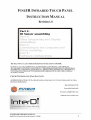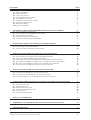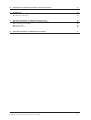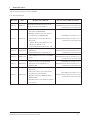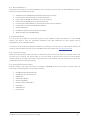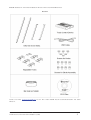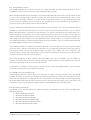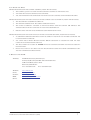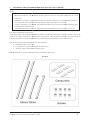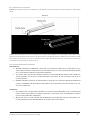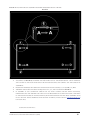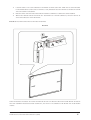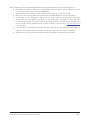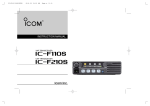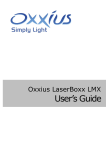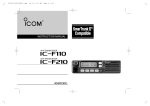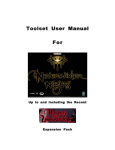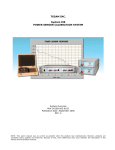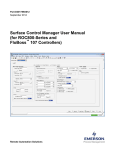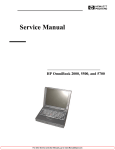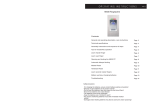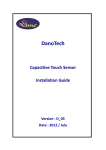Download Untitled
Transcript
CONTENTS 1 INTRODUCTION 1.1 REVISION HISTORY 1.2 ABOUT THIS MANUAL 1.3 SHIPPING DAMAGE 1.4 CARE AND CLEANING 1.5 UNPACKING YOUR TOUCH PANEL 1.6 THE FINEIR TOUCH PANEL 1.7 FINEIR TOUCH CONTROL SOFTWARE 1.8 SOFTWARE COMPATIBILITY 1.9 BEFORE YOU BEGIN 1.10 CONTACTING FINEIR PAGE 3 3 4 4 4 4 6 6 6 7 7 2 ASSEMBLING THE FINEIR INFRARED SENSOR STICKS INTO A FRAME 2.1 TYPICAL ASSEMBLY GUIDELINES 2.2 NECESSARY PARTS FOR ASSEMBLING THE FRAME 2.3 INSERTING THE CLAMP PIECE 2.4 INFRARED SENSOR STICK ASSEMBLY 2.5 SEGMENTED INFRARED STICKS ASSEMBLY 8 8 8 9 9 12 3 INTEGRATING THE GLASS OVERLAY OR OTHER OVERLAY 3.1 NECESSARY PARTS FOR INTEGRATING THE OVERLAY 3.2 GLASS OVERLAY SIZE REQUIREMENT 3.3 ATTACHING THE GLASS OVERLAY BY ADHESION 14 14 15 15 4 INSTALLING THE FINEIR TOUCH PANEL ONTO THE DISPLAY 4.1 TYPICAL INSTALLATION GUIDELINES 4.2 NECESSARY PARTS FOR INSTALLING THE FINEIR TOUCH PANEL 4.3 ADJUSTABLE HOOK ASSEMBLY AND DISASSEMBLY 4.4 INSTALLING THE ADJUSTABLE HOOKS ONTO THE FINEIR TOUCH PANEL BEZEL 4.5 MOUNTING THE FINEIR TOUCH PANEL ONTO THE DISPLAY BY ADJUSTABLE HOOK 4.6 MOUNTING THE FINEIR TOUCH PANEL ONTO THE DISPLAY BY ADHESION 4.7 CONNECTING THE FINEIR TOUCH PANEL TO YOUR COMPUTER 17 17 17 17 20 21 23 25 5 INSTALLING THE FINEIR TOUCH CONTROL SOFTWARE 5.1 FINEIR TOUCH CONTROL SOFTWARE 5.2 INSTALLING THE FINEIR TOUCH CONTROL SOFTWARE 5.3 UN-INSTALLING THE FINEIR TOUCH CONTROL SOFTWARE 5.4 AUTOMATIC START-UP OF THE FINEIR TOUCH CONTROL SOFTWARE 27 27 27 31 33 6 CONFIGURING THE FINEIR TOUCH CONTROL SOFTWARE AND TOUCH PANEL 6.1 LAUNCHING THE FINEIR CONFIGURATION PANEL 6.2 TOUCH SETTINGS TAB 6.3 TIME SETTINGS TAB 6.4 HARDWARE SETTINGS TAB 6.5 TOUCH AREA CALIBRATION TAB 6.6 LANGUAGE TAB 6.7 DEVICE INFORMATION TAB 34 34 35 37 38 40 42 43 7 ADDITIONAL CALIBRATION 44 8 UPGRADING YOUR FINEIR SINGLE-TOUCH PANEL TO MULTI-TOUCH 45 9 TROUBLESHOOTING 46 TOUCH PANEL USER MANUAL REV 1.8 FINEIR TOUCH CONTROL SOFTWARE VERSION 2.1 (USB) 1 10 FINEIR TOUCH PANEL TECHNICAL SPECIFICATIONS 47 11 WARRANTY 11.1 OUT-OF-WARRANTY REPAIR SERVICES 11.2 WARRANTY RECORD 48 48 49 12 RETURN MATERIALAUTHORIZATION POLICY 12.1 RETURN MATERIAL AUTHORIZATION (RMA) NUMBER 12.2 LABELING AND ADDRESS 12.3 PACKAGING 12.4 FREIGHT COSTS 50 50 50 50 50 13 RETURN MATERIALAUTHORIZATION FORM 51 TOUCH PANEL USER MANUAL REV 1.8 FINEIR TOUCH CONTROL SOFTWARE VERSION 2.1 (USB) 2 1 INTRODUCTION THIS SECTION OF THE MANUAL CONTAINS INFORMATION ON THIS INSTRUCTION MANUAL, THE FINEIR TOUCH SYSTEM, AND THE PRODUCT MANUFACTURER “FINEIR”. 1.1 REVISION HISTORY REVISION DATE REV1.3 2009.8.15 REV1.4 2009.9.20 REV1.5 2009.10.30 REV 1.6 2009.11.03 REV 1.7 REV 1.8 2010.04.21 2010.12.03 MODIFICATION HISTORY ADDED REVISION HISTORY PAGE TO THE ORIGINAL INSTRUCTION MANUAL 1. REVISED CONTENT FOR “HARDWARE SETTINGS” IN SECTION 6.4 2. REVISED CONTENT FOR “TOUCH AREA CALIBRATION” IN SECTION 6.4 3. UPDATED TOUCH CONTROL DRIVER SOFTWARE - ADDED “DEVICE INFORMATION” TAB - REMOVED “WHEEL” TAB - UPDATE “HARDWARE SETTINGS” TAB 1. REVISED CONTENT IN SECTION 2.4 AND SECTION 3 2. ADDED WINDOWS 7 COMPATIBILITY 1. ADDED RMA RETURN POLICY AND RMA FORM 1. ADDED CONTENT FOR “SEGMENTED INFRARED STICKS ASSEMBLY” IN SECTION 2.5 1. UPDATED TOUCH CONTROL DRIVER SOFTWARE 2. ADDED MULTIPLE LANGUAGE SUPPORT FOR DEVICE CONFIGURATION 2. REVISED CONTENT IN SECTION 6 AND SECTION 10 3. REVISED INSTRUCTION MANUAL DESIGN TOUCH CONTROL DRIVER VERSION TOUCHMOUSE.EXE VER. 2.0.0.0 FINEIRCONFIGURATION.EXE VER 2.0.0.0 CALIBRATION.EXE VER.2.0.0.0 TOUCHMOUSE.EXE VER. 2.1.0.1 FINEIRCONFIGURATION.EXE VER. 2.1.0.1 CALIBRATION.EXE VER.2.0.0.0 TOUCHMOUSE.EXE VER. 2.1.0.1 FINEIRCONFIGURATION.EXE VER. 2.1.0.1 CALIBRATION.EXE VER.2.0.0.0 TOUCHMOUSE.EXE VER. 2.1.0.1 FINEIRCONFIGURATION.EXE VER. 2.1.0.1 CALIBRATION.EXE VER.2.0.0.0 TOUCHMOUSE.EXE VER. 2.1.0.1 FINEIRCONFIGURATION.EXE VER. 2.1.0.1 CALIBRATION.EXE VER.2.0.0.0 TOUCHMOUSE.EXE VER. 2.1.0.2 FINEIRCONFIGURATION.EXE VER. 2.2.0.0 CALIBRATION.EXE VER.2.0.0.0 AND LAYOUT TOUCH PANEL USER MANUAL REV 1.8 FINEIR TOUCH CONTROL SOFTWARE VERSION 2.1 (USB) 3 1.2 ABOUT THIS MANUAL THIS MANUAL CONTAINS ALL OF THE INFORMATION YOU WILL NEED TO INSTALL AND USE THE FINEIR TOUCH PANEL. THE MANUAL IS ORGANIZED AS FOLLOWS: ! ! ! ! ! ! ! ! ! ASSEMBLING THE FINEIR INFRARED SENSOR STICKS INTO A FRAME. INTEGRATING THE GLASS OVERLAY OR OTHER OVERLAY INSTALLING THE FINEIR TOUCH PANEL ONTO YOUR DISPLAY. INSTALLING THE FINEIR TOUCH CONTROL SOFTWARE. CONFIGURING THE FINEIR TOUCH CONTROL SOFTWARE AND TOUCH PANEL. UPGRADING YOUR EXISTING FINEIR TOUCH PANEL. TROUBLESHOOTING. FINEIR TOUCH PANEL TECHNICAL SPECIFICATIONS. WARRANTY RECORD AND RMA FORM. 1.3 SHIPPING DAMAGE IF YOU NOTICE ANY VISIBLE OR CONCEALED DAMAGE TO THE SHIPPING CARTON UPON RECEIPT OF YOUR FINEIR PRODUCT, BE SURE TO SAVE ALL PACKAGING MATERIALS FOR LATER INSPECTION BY THE CARRIER, WHO IS RESPONSIBLE FOR ANY SHIPPING DAMAGE. IF FAILURE OCCURS DURING THE WARRANTY PERIOD OF THE PRODUCT, PLEASE CONTACT THE RESELLER WHERE THE PRODUCT WAS PURCHASED FROM, OR CONTACT FINEIR’S AFTER SALES SERVICE AT [email protected] 1.4 CARE AND CLEANING HANDLE THE TOUCH PANEL WITH CARE PRIOR TO AND DURING INSTALLATION. DO NOT PULL OR STRESS CABLES AND BE SURE NOT TO DAMAGE THE TOUCH PANEL IN ANY WAY PRIOR TO INSTALLATION. CLEAN THE TOUCH PANEL SURFACES WITH AN ALCOHOL FREE GLASS CLEANER AND SOFT CLOTH. ENSURE THAT THE SURFACES ARE CLEAN AND DRY BEFORE INSTALLING THE TOUCH PANEL. 1.5 UNPACKING YOUR TOUCH PANEL PLEASE COMPLETE THE CHECK LIST BELOW ACCORDING TO FIGURE 1 ON THE NEXT PAGE TO ENSURE THAT THE FOLLOWING ITEMS ARE PRESENT AND IN GOOD CONDITION: " " " " " " " " " FINEIR INFRARED SENSOR STICKS FINEIR TOUCH CONTROL DEVICE USB CABLE ADJUSTABLE HOOKS SCREW FOR HOOKS SCREW FOR STICK ASSEMBLY CD-R DISC 3M VHB TAPE PACKING LIST TOUCH PANEL USER MANUAL REV 1.8 FINEIR TOUCH CONTROL SOFTWARE VERSION 2.1 (USB) 4 FIGURE 1 SHOWS ALL THE PARTS THAT SHOULD BE INCLU INCLUDED IN YOUR FINEIR PACKAGE. FIGURE 1 USERS CAN EMAIL [email protected] TO GET THE LATEST FINEIR TOUCH CONTROL SOFTWARE AND USER MANUAL. TOUCH PANEL USER MANUAL REV 1. 1.8 FINEIR TOUCH CONTROL SOFTWARE VERSION 2.1 (USB) 5 1.6 THE FINEIR TOUCH PANEL THE FINEIR INFRARED TOUCH PANEL IS BASED ON A PATENTED HIGH PRECISION INFRARED OPTICAL TOUCH TECHNOLOGY THAT DETECT TOUCH INPUTS USING AN INFRARED SENSING GRID. MOST EXISTING INFRARED TOUCH SYSTEMS DO NOT SUPPORT HIGH PRECISION TOUCH BECAUSE THE PHYSICAL SIZE OF THE OPTICAL SENSORS LIMITS PRECISION. THERE HAVE BEEN SOME RECENT IMPROVEMENTS USING A LIGHT INTERPOLATION TECHNIQUE, HOWEVER IT IS STILL BASED ON SOFTWARE. THIS KIND OF SOFTWARE MANIPULATION CANNOT PHYSICALLY IMPROVE TOUCH ACCURACY, AND ITS PRECISION CAN BE INCONSISTENT IN DETERMINING A SINGLE TOUCH INPUT FROM CONSECUTIVE OR MULTIPLE INPUTS. UNLIKE OTHER OPTICAL TECHNOLOGIES ON THE MARKET, WE HAVE PATENTED OUR VERY OWN INFRARED TOUCH TECHNOLOGY, WHICH OFFERS NEAR PIXEL LEVEL ACCURACY AND BLAZING FAST RESPONSE TIMES, AS WELL AS TOUCH OBJECT SIZE RECOGNITION, MEANING OUR TOUCH PANELS CAN IDENTIFY WHETHER THE TOUCHING OBJECT IS A FINGER, THUMB OR A PEN. WITHOUT THE NEED FOR A DEDICATED STYLUS, VIRTUALLY ANY OBJECT CAN BE USED AS A MOUSE TO PERFORM CLICKING, SMOOTH DRAGGING, AND DRAWING. SINCE THIS TECHNOLOGY DOES NOT REQUIRE ANY ITO COATINGS, OUR TOUCH PANELS CAN OFFER SUPERIOR CLARITY AND DURABILITY, AT A COMPETITIVE PRICE. OUR TOUCH PANEL SYSTEMS CAN WITHSTAND HIGH TEMPERATURES AND HUMIDITY, AND CAN EVEN BE MADE WATER AND DUST PROOF (IP65) TO OPERATE IN ANY ENVIRONMENT. THE FINEIR TOUCH PANEL IS A SOLID STATE DESIGN. BECAUSE IT DOES NOT DEPLOY ANY TOUCH OVERLAY OR ITO FILMS LIKE MANY CAPACITIVE OR RESISTIVE TOUCH PANELS, IT CAN WORK WITH OR WITHOUT THE GLASS OVERLAY. THIS UNIQUE FEATURE ALLOWS FOR SUPERIOR CLARITY, NO DRIFT, AND A SIMPLE ONE TIME CALIBRATION. THE ALUMINUM BEZEL CONSTRUCTION ALSO MAKES IT VERY DURABLE AND DEPENDABLE, PROTECTING AGAINST DAMAGE CAUSED BY MOISTURE, HEAT, AND EVEN VANDALISM. THE LATEST FINEIR TOUCH PANEL MODELS, THE F1125 SERIES, ARE EASY TO ASSEMBLE, AND ARE SHIPPED IN COMPACT PACKAGES WITHOUT THE GLASS OVERLAY. THIS WAY, THE END USER WILL SAVE ON SHIPPING COSTS, AND ARE ABLE TO BUY THE GLASS OVERLAY LOCALLY WITHOUT HASSLE. IF REQUESTED, A TEMPERED GLASS OVERLAY CAN BE SUPPLIED WITH YOUR FINEIR PRODUCT, WITH OPTIONAL ANTI-GLARE AND ANTI-REFLECTION COATINGS AVAILABLE. 1.7 FINEIR TOUCH CONTROL SOFTWARE THE FINEIR TOUCH PANEL CONTROL DEVICE IS CONNECTED TO A HOST COMPUTER VIA USB CABLE. THE FINEIR CONTROL SOFTWARE ALLOWS THE TOUCH PANEL TO INTERFACE WITH THE HOST COMPUTER’S OPERATING SYSTEM BY EMULATING THE BEHAVIOR OF A COMPUTER “MOUSE”, TRANSLATING TOUCH INPUTS FROM THE PANEL SURFACE INTO MOUSE MOVEMENT. MANY MOUSE FUNCTIONALITIES, SUCH AS MOUSE HOVER, MOUSE DRAG, LEFT CLICK, RIGHT CLICK, AND MIDDLE CLICK CAN BE ENABLED AND MODIFIED WITHIN THE FINEIR TOUCH CONTROL SOFTWARE. 1.8 SOFTWARE COMPATIBILITY THE FINEIR TOUCH CONTROL SOFTWARE VERSION USB 2.0 IS COMPATIBLE WITH THE FOLLOWING MICROSOFT OPERATING SYSTEMS: " MICROSOFT® WINDOWS® 98 " MICROSOFT® WINDOWS® ME " MICROSOFT® WINDOWS® 2000 " MICROSOFT® WINDOWS® XP (32BIT) " MICROSOFT® WINDOWS® VISTA (32BIT) " MICROSOFT® WINDOWS® 7 (32BIT) TOUCH PANEL USER MANUAL REV 1.8 FINEIR TOUCH CONTROL SOFTWARE VERSION 2.1 (USB) 6 1.9 BEFORE YOU BEGIN BEFORE PROCEEDING WITH TOUCH PANEL ASSEMBLY, ENSURE THE FOLLOWING: " THE CORRECT QUANTITY OF EACH ITEM ARE SUPPLIED ACCORDING TO THE PACKING LIST. " ALL PARTS ARE IN GOOD CONDITION UPON UNPACKING. " YOU HAVE IDENTIFIED AND UNDERSTOOD EACH PART’S USAGE ACCORDING TO THE DRAWING PROVIDED. BEFORE PROCEEDING WITH THE INSTALLATION OF THE TOUCH PANEL ONTO YOUR DISPLAY, ENSURE THE FOLLOWING: " THE TOUCH PANEL IS ASSEMBLED CORRECTLY. " THE 4 FRAME CORNERS ARE AT THE CORRECT 90 DEGREE ANGLES. " THE GLASS IS CORRECTLY ATTACHED TO THE TOUCH PANEL WITH THE SUPPLIED 3M ADHESIVE. THE ADHESIVE SHOULD BE LEFT TO DRY FOR AT LEAST 12 HOURS BEFORE USE. " DOUBLE CHECK THAT THE GLASS ADHESION IS GOOD BEFORE INSTALLATION. BEFORE PROCEEDING WITH THE INSTALLATION OF THE TOUCH CONTROL SOFTWARE, ENSURE THE FOLLOWING: " A COMPATIBLE WINDOWS OPERATING SYSTEM IS CORRECTLY INSTALLED ON THE HOST COMPUTER AND FUNCTIONS WITH YOUR MOUSE. " ALL OTHER TOUCH PANEL MANUFACTURER’S DRIVER SOFTWARE IS UNINSTALLED FROM THE HOST COMPUTER TO AVOID SOFTWARE CONFLICTS. " THE TOUCH PANEL IS PLUGGED IN AFTER THE TOUCH CONTROL SOFTWARE HAS BEEN SUCCESSFULLY INSTALLED FIRST. " DO NOT TOUCH OR PUT ANY OBJECTS ON THE TOUCH SURFACE WHEN THE SYSTEM IS PERFORMING A SELF TEST AND CALIBRATION DURING STARTUP. 1.10 CONTACTING FINEIR ADDRESS: FINEIR TECHNOLOGY (FAR EAST) CO. FLAT B, 7/F, BLOCK D, WAI KEE INDUSTRIAL BUILDING 25 HUNG TO ROAD, KWUN TONG KOWLOON, HONG KONG. TEL: +852 3643-7512 FAX: +852 2342-1559 WEBSITE: SALES: SUPPORT: MSN: SKYPE: WWW.FINEIR.COM [email protected] [email protected] [email protected] SALES.FINEIR TOUCH PANEL USER MANUAL REV 1.8 FINEIR TOUCH CONTROL SOFTWARE VERSION 2.1 (USB) 7 2 ASSEMBLING THE FINEIR INFRARED SENSOR STICKS INTO A FRAME THIS SECTION OF THE MANUAL CONTAINS THE RECOMMENDED ASSEMBLY GUIDELINES FOR THE FINEIR TOUCH PANEL FRAME. NOTES: ! BEFORE ASSEMBLING THE IR SENSOR STICKS, ENSURE THAT THEY ARE NOT CONNECTED TO YOUR COMPUTER. ! ASSEMBLY COULD HAVE A DETRIMENTAL EEFFECT ON THE PERFORMANCE OF THE FINEIR TOUCH PANEL IF DONE INCORRECTLY; THEREFOR THEREFORE THESE GUIDELINES SHOULD BE STRICTLY FOLLOWED. ! CORRECT ASSEMBLY OF THE HE FINEIR TOUCH PANEL FRAME IS VITAL TO ACHIEVE PROPER OPERATION WITH HIGH PRECISION PERFORMANCE. ! ASSEMBLY DIAGRAMS OUTLINED IN THIS SECTIO SECTION ARE FOR REFERENCE ONLY AND ARE NOT TO SCALE. 2.1 TYPICAL ASSEMBLY GUIDELINES IF YOU PURCHASED A F1125 SERIES FINEIR TOUCH PANEL, THE FRAME IS SUPPLIED IN 4 STICK TICKS, WITHOUT THE GLASS OVERLAY. IN ORDER TO CORRECTLY LY ASSEMBL ASSEMBLE THE TOUCH PANEL, THESE PATENTED ASSEMBLY GUIDELINES MUST BE STRICTLY FOLLOWED TO AVOID ANY MISHANDLING; OTHERWISE THE TOUCH PANEL COULD BE DAMAGED. 2.2 NECESSARY PARTS FOR ASSEMBLING THE TOUCH FRAME ! IR SENSOR STICKS - 4 PIECES ! CLAMP PIECES - 6 PIECES (DEPENDING ON PANEL SIZE) ! SCREWS - 8 PIECES (DEPENDING ON PANEL SIZE) FIGURE 2 SHOWS ALL THE NECESSARY PARTS FOR ASSEMBLING THE FRAME. FIGURE 2 TOUCH PANEL USER MANUAL REV 1. 1.8 FINEIR TOUCH CONTROL SOFTWARE VERSION 2.1 (USB) 8 2.3 INSERTING THE CLAMP PIECE FIGURE 3 ILLUSTRATES HOW THE CLAMP PIECES ARE INSERTED INTO THE SLIDING SLOT ON THE BACK OF THE SENSOR STICK. FIGURE 3 INSERT THE CLAMP PIECES INTO THE SLIDING SLOT FIRST. THE NUMBER OF CLAMP PIECES THAT NEED TO BE INSTALLED IS DETERMINED BY THE SIZE OF THE TOUCH PANEL. THE BIGGER THE TOUCH PANEL SIZE, THE MORE CLAMP PIECES NEED TO BE INSTALLED. IF THE CLAMP PIECES HAVE ALREADY BEEN INSTALLED BY THE MANUFACTURER PRIOR TO SHIPPING, THEN PROCEED TO THE NEXT STEP. 2.4 INFRARED SENSOR STICK ASSEMBLY IMPORTANT! ! BEFORE ASSEMBLING AN IR STICK, MAKE SURE ALL CONNECTION PINS ARE IN GOOD SHAPE AND IN THE CORRECT POSITION AFTER TAKING OFF THE PROTECTIVE CAP. ANY DAMAGED OR DISTORTED PIN MAY CAUSE THE TOUCH PANEL TO BECOME INOPERABLE. ! TO ENSURE THE CONNECTIONS BETWEEN THE PINS AND SOCKET HOLES WERE MADE CORRECTLY AFTER ASSEMBLY, YOU MAY PULL APART THE STICKS AND CHECK TO SEE IF THE PINS ARE STILL IN GOOD CONDITION. ! PROPER ASSEMBLY IS CRITICAL TO ESTABLISHING A GOOD SIGNAL CONNECTION BETWEEN THE SENSOR STICKS, OTHERWISE THE ELECTRONIC CIRCUITRY MAY BE DAMAGED AND THE SYSTEM MAY NOT FUNCTION CORRECTLY. WARNING! ! TO ACHIEVE SAFE AND RELIABLE ASSEMBLY, IT IS STRONGLY RECOMMENDED THAT ALL THE SENSOR STICKS ARE IN THE POSITIONS AS SHOWN IN FIGURE 4 ON THE NEXT PAGE, AND PRESSURE IS APPLIED EVENLY EACH TIME WHEN ASSEMBLING. ! MAKE SURE THAT ALL THE CORNERS ARE IN 90 DEGREE ANGLES BEFORE APPLYING THE SCREWS; ALL OF THE SCREWS MUST BE FASTENED BEFORE ATTACHING THE GLASS OVERLAY. TOUCH PANEL USER MANUAL REV 1.8 FINEIR TOUCH CONTROL SOFTWARE VERSION 2.1 (USB) 9 FIGURE 4 ILLUSTRATES HOW TO ASSEMBLE 4 INFRARED SENSOR STICKS INTO A FRAME. FIGURE 4 TO CORRECTLY ASSEMBLE THE INFRARED SENSOR STICKS, FOLLOW THE STEPS BELOW: ! ACCORDING TO FIGURE 4, DETERMINE THE RIGHT DIRECTION OF THE SENSOR STICKS - SMALL MARKINGS ARE LOCATED ON THE BACK THE STICKS AT BOTH ENDS INDICATING THE CORRECT WAY THEY SHOULD BE ASSEMBLED. ! ENSURE THE MARKINGS ARE CORRECTLY MATCHED FOR ADJACENT STICKS, E.G. A-A, B-B, C-C, D-D. ! ASSEMBLE THE STICKS FOLLOWING THE SEQUENCE OF 1, 2, 3, AND 4 AS SHOWN IN FIGURE 4. ! IF ASSEMBLY IS NOT COMPLETELY SMOOTH OR YOU HEAR CLICKING SOUNDS WHILE INSTALLING, IMMEDIATELY STOP THE ASSEMBLY AND TAKE OUT EACH SENSOR STICK TO CAREFULLY INSPECT THE SHAPE OF THE CONNECTION PINS. IF ANY PINS ARE BENT, MAKE THEM STRAIGHT AND TRY ABOVE ASSEMBLY AGAIN. IF YOU ARE STILL HAVING PROBLEMS AFTER SEVERAL ATTEMPTS, PLEASE CONTACT [email protected] FOR A SOLUTION. CONTINUED ON NEXT PAGE… TOUCH PANEL USER MANUAL REV 1.8 FINEIR TOUCH CONTROL SOFTWARE VERSION 2.1 (USB) 10 ! CLOSELY INSPECT ALL FOUR CORNERS OF THE FRAME TO MAKE SURE THAT THERE ARE NO GAPS BETWEEN SENSOR STICK CONNECTION. IF THERE IS A GAP, PRESSURE MUST BE APPLIED TO THE STICK TO KEEP THE GAP AS SMALL AS POSSIBLE. DOUBLE CHECK THAT THE ABOVE PROCEDURE HAS BEEN CARRIED OUT CORRECTLY WHEN FINISHED. WHEN FOUR SENSOR STICKS HAVE BEEN PUT TOGETHER INTO A FRAME CORRECTLY, THE NEXT STEP IS TO APPLY THE SCREWS TO AFFIX THE FRAME. EACH ! ! FIGURE 5 ILLUSTRATES THE STEPS TO APPLYING THE SCREWS. FIGURE 5 TURN THE SCREWS CLOCKWISE TO FASTEN THE 4 STICKS INTO PLACE. DOUBLE CHECK THE ENTIRE FRAME TO ENSURE THAT THE ASSEMBLY PROCESS WAS DONE CORRECTLY, AND THAT ALL 4 CORNERS OF THE FRAME ARE AT 90 DEGREE ANGLES. TOUCH PANEL USER MANUAL REV 1.8 FINEIR TOUCH CONTROL SOFTWARE VERSION 2.1 (USB) 11 2.5 SEGMENTED INFRARED STICKS ASSEMBLY DEPENDING ON THE SIZE OF YOUR PANEL, IT MAY BE SHIPPED IN MORE THAN 4 SENSOR STICKS SEGMENTS. FIGURE 5.1 ILLUSTRATES HOW TO ASSEMBLE 2 SEGMENTED SENSOR STICKS INTO 1 STICK. FIGURE 5.1 TOUCH PANEL USER MANUAL REV 1.8 FINEIR TOUCH CONTROL SOFTWARE VERSION 2.1 (USB) 12 WHEN ASSEMBLING TWO INFRARED SENSOR SEGMENTS INTO ONE SENSOR STICK, FOLLOW THE STEPS BELOW: ! DETERMINE THE CORRECT DIRECTION OF THE SENSOR STICKS INDICATED BY SMALL MARKINGS LOCATED ON THE BACK OF THE STICKS, AS SHOWN IN FIGURE 5.1. ! ENSURE MARKINGS ARE CORRECTLY MATCHED FOR BOTH SEGMENTS, E.G. E-E, F-F OR G-G, ! DIRECTLY CONNECT THE SEGMENTS TOGETHER AS SHOWN IN FIGURE 5.1, AND FASTEN THE SCREWS. ! IF ASSEMBLY IS NOT COMPLETELY SMOOTH OR YOU HEAR CLICKING SOUNDS WHILE INSTALLING, IMMEDIATELY STOP THE ASSEMBLY AND TAKE OUT EACH SENSOR STICK TO CAREFULLY CHECK THE SHAPE OF THE CONNECTION PINS. IF ANY PINS ARE BENT, MAKE THEM STRAIGHT AND TRY ABOVE ASSEMBLY AGAIN. IF YOU ARE STILL HAVING PROBLEMS AFTER SEVERAL ATTEMPTS, PLEASE CONTACT [email protected] FOR A SOLUTION. ! CLOSELY INSPECT ALL SEGMENTS TO MAKE SURE THAT THERE ARE NO GAPS BETWEEN EACH SEGMENT. IF THERE IS A GAP, PRESSURE MUST BE APPLIED TO THE STICK TO KEEP THE GAP AS SMALL AS POSSIBLE. ! DOUBLE CHECK THAT THE ABOVE PROCEDURE HAS BEEN CARRIED OUT CORRECTLY WHEN FINISHED. TOUCH PANEL USER MANUAL REV 1.8 FINEIR TOUCH CONTROL SOFTWARE VERSION 2.1 (USB) 13